Verschieben oder Kopieren von Arbeitsblättern oder Arbeitsblattdaten
Sie können ein Arbeitsblatt in derselben Arbeitsmappe verschieben oder kopieren, um die Mappe genauso wie gewünscht zu organisieren.

Mit dem Befehl Blatt verschieben/kopieren können Sie ganze Arbeitsblätter (auch als Blätter bezeichnet) an andere Positionen in derselben oder einer anderen Arbeitsmappe verschieben oder kopieren. Sie können die Befehle Ausschneiden und Kopieren verwenden, um einen Teil der Daten in andere Arbeitsblätter oder Arbeitsmappen zu verschieben oder zu kopieren.
Verschieben eines Arbeitsblatts innerhalb einer Arbeitsmappe
-
Wählen Sie das Arbeitsblattregister aus, und ziehen Sie es an die gewünschte Position.
Achtung: Wenn Sie ein Blatt in eine andere Arbeitsmappe verschieben, überprüfen Sie alle Formeln oder Diagramme, die sich auf Daten im Blatt beziehen, da durch das Verschieben des Blatts möglicherweise Fehler zurückgegeben werden oder unerwartete Ergebnisse bei Ihren Daten auftreten. Wenn Sie ein Blatt verschieben, auf das von 3D-Verweise verwiesen wird, kann die Berechnung daten auf dem Blatt enthalten oder auslassen.
Kopieren eines Arbeitsblatts in derselben Arbeitsmappe
-
Drücken Sie STRG, und ziehen Sie das Arbeitsblattregister an die gewünschte Registerposition.
ODER
-
Klicken Sie mit der rechten Maustaste auf die Registerkarte des Arbeitsblatts, und wählen Sie Verschieben oder Kopieren aus.
-
Aktivieren Sie das Kontrollkästchen Kopie erstellen.
-
Wählen Sie unter Einfügen vor die Position aus, an der Sie die Kopie platzieren möchten.
-
Wählen Sie OK aus.
Wenn Sie Ihre Daten neu organisieren müssen, können Sie ganz einfach die Reihenfolge der Blätter in einer Arbeitsmappe ändern oder ein Blatt in eine andere Arbeitsmappe verschieben oder kopieren. Beachten Sie jedoch, dass Berechnungen oder Diagramme, die auf Blattdaten basieren, ungenau werden können, wenn Sie das Blatt verschieben.
Verschieben eines Blatts
-
Ziehen Sie das Blattregister in der Reihe der Blattregister an die gewünschte Position.
Kopieren eines Blatts
-
Halten Sie die WAHLTASTE gedrückt.
-
Ziehen Sie das Blattregister an die Position, an der das kopierte Blatt in der Reihe von Blattregistern aufgeführt werden soll.
Wichtig: Lassen Sie die Maustaste los, bevor Sie die WAHLTASTE loslassen.
Verschieben eines Blatts in eine andere Arbeitsmappe
Achtung: Wenn Sie ein Blatt in eine andere Arbeitsmappe verschieben, überprüfen Sie alle Formeln oder Diagramme, die sich auf Daten im Blatt beziehen, da durch das Verschieben des Blatts möglicherweise Fehler zurückgegeben werden oder unerwartete Ergebnisse bei Ihren Daten auftreten. Wenn Sie ein Blatt verschieben, auf das von 3D-Verweise verwiesen wird, kann die Berechnung daten auf dem Blatt enthalten oder auslassen.
-
Öffnen Sie die Arbeitsmappe, in die das Blatt verschoben werden soll.
-
Wählen Sie im Menü Fenster die Arbeitsmappe aus, die das Zu verschiebende Blatt enthält.
Wählen Sie das Blatt aus, das Sie in die andere Arbeitsmappe kopieren möchten.
-
Wählen Sie im Menü Bearbeitendie Option Blatt > Blatt verschieben oder kopieren aus.
-
Wählen Sie im Menü Zum Buch die Arbeitsmappe aus, in die Sie das Blatt verschieben möchten.
Tipp: Um eine neue Arbeitsmappe zu erstellen, die das verschobene Blatt enthält, wählen Sie neues Buch aus.
-
Wählen Sie im Feld Vor Blatt das Blatt aus, vor dem Sie das verschobene Blatt einfügen möchten, oder wählen Sie Zum Ende verschieben aus.
-
Wählen Sie OK aus.
Kopieren eines Blatts in eine andere Arbeitsmappe
-
Öffnen Sie die Arbeitsmappe, in die das Blatt kopiert werden soll.
-
Wählen Sie im Menü Fenster die Arbeitsmappe aus, die das Blatt enthält, das Sie kopieren möchten.
Wählen Sie das Blatt aus, das Sie kopieren möchten.
-
Wählen Sie im Menü Bearbeitendie Option Blatt > Blatt verschieben oder kopieren aus.
-
Wählen Sie im Menü Zum Buch die Arbeitsmappe aus, in die Sie das Blatt kopieren möchten.
Tipp: Um eine neue Arbeitsmappe zu erstellen, die das verschobene Blatt enthält, wählen Sie neues Buch aus.
-
Wählen Sie im Feld Vor Blatt das Blatt aus, vor dem Sie das kopierte Blatt einfügen möchten, oder wählen Sie Zum Ende verschieben aus.
-
Aktivieren Sie das Kontrollkästchen Kopieren.
-
Wählen Sie OK aus.
Ändern der Farbe eines Blattregisters
Das Zuweisen von Farben zu den Blattregistern kann das Nachverfolgen von Informationen in umfangreichen Arbeitsmappen vereinfachen.
-
Halten Sie CTRL gedrückt, und wählen Sie die Blattregisterkarte aus.
-
Wählen Sie TAB-Farbe und dann die farbe aus, die Sie verwenden möchten.
In Excel für das Web können Sie Arbeitsblätter in der aktuellen Arbeitsmappe duplizieren (oder kopieren). Klicken Sie einfach mit der rechten Maustaste auf den Namen der Registerkarte am unteren Rand des Blatts, und wählen Sie Duplizieren aus.
Hinweis: Bei dem Versuch, ein Arbeitsblatt zu duplizieren, das ein Diagramm, ein Bild oder eine Form enthält, wird möglicherweise ein Fehler angezeigt. Wenn Sie eine Fehlermeldung erhalten, können Sie das Blatt manuell duplizieren.
Wenn das Arbeitsblatt Elemente enthält, die sich störend auf das Duplizieren auswirken, können Sie dennoch manuell eine Kopie des Arbeitsblatts erstellen, indem Sie alle Daten kopieren und in ein neues Arbeitsblatt einfügen. Gehen Sie dazu wie folgt vor:
-
Markieren Sie alle Daten auf dem Arbeitsblatt.
Tastenkombination: Drücken Sie STRG+LEERTASTE auf der Tastatur, und drücken Sie dann UMSCHALT+LEERTASTE.
-
Kopieren Sie alle Daten auf dem Blatt, indem Sie STRG+C drücken.
-
Wählen Sie das Pluszeichen aus, um ein neues leeres Arbeitsblatt hinzuzufügen.
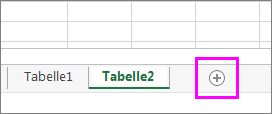
-
Wählen Sie die erste Zelle im neuen Blatt aus, und drücken Sie STRG+V, um die Daten einzufügen.
Hinweis: Bedingte Formatierungen, die auf die Zellen angewendet wurden, gehen beim Einfügen in das neue Arbeitsblatt verloren.
In Excel für das Web ist die Option zum Verschieben oder Kopieren eines Blatts nicht verfügbar, wenn Sie wie in der Excel-Desktopanwendung mit der rechten Maustaste auf eine Blattregisterkarte klicken. In Excel für das Web können Sie dasselbe Ergebnis erzielen, indem Sie alle Daten im Arbeitsblatt kopieren und in ein leeres Arbeitsblatt in der anderen Arbeitsmappe einfügen.
Führen Sie die folgenden Schritte aus, um ein Arbeitsblatt in eine andere Arbeitsmappe in Excel für das Web zu verschieben oder zu kopieren:
-
Markieren Sie alle Daten auf dem Arbeitsblatt.
Tastenkombination: Drücken Sie STRG+LEERTASTE und dann UMSCHALT+LEERTASTE.
-
Kopieren Sie alle Daten auf dem Blatt, indem Sie STRG+C drücken.
-
Öffnen Sie die Arbeitsmappe, in die Sie die Daten einfügen möchten, und klicken Sie dann in der Statusleiste auf +, um ein neues, leeres Arbeitsblatt hinzuzufügen.
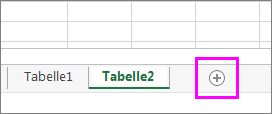
-
Klicken Sie auf die erste Zelle des neuen Arbeitsblatts, und drücken Sie dann STRG+V, um die Daten in dieses Arbeitsblatt einzufügen.
Hinweis: Bedingte Formatierungen, die auf die Zellen angewendet wurden, gehen beim Einfügen in die andere Arbeitsmappe verloren.
Benötigen Sie weitere Hilfe?
Sie können jederzeit einen Experten in der Excel Tech Community fragen oder Unterstützung in den Communities erhalten.










